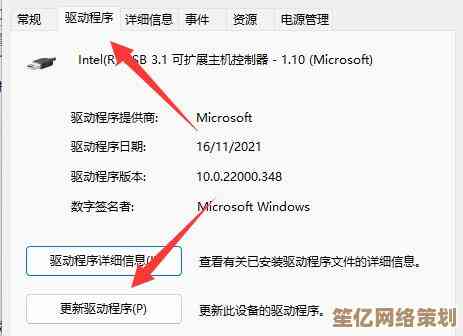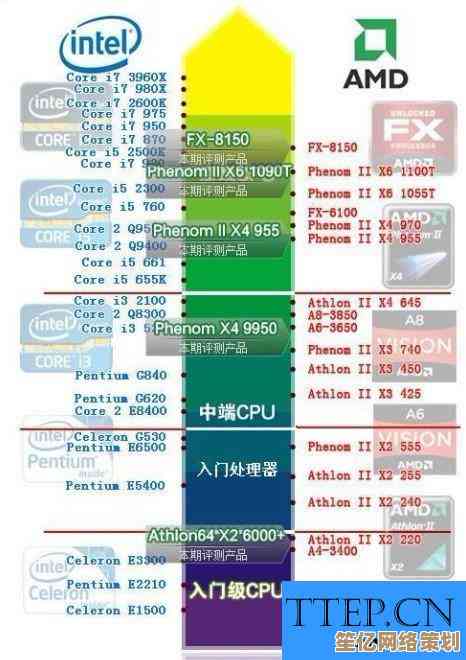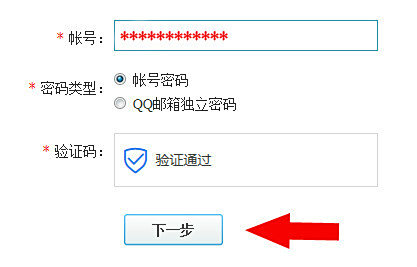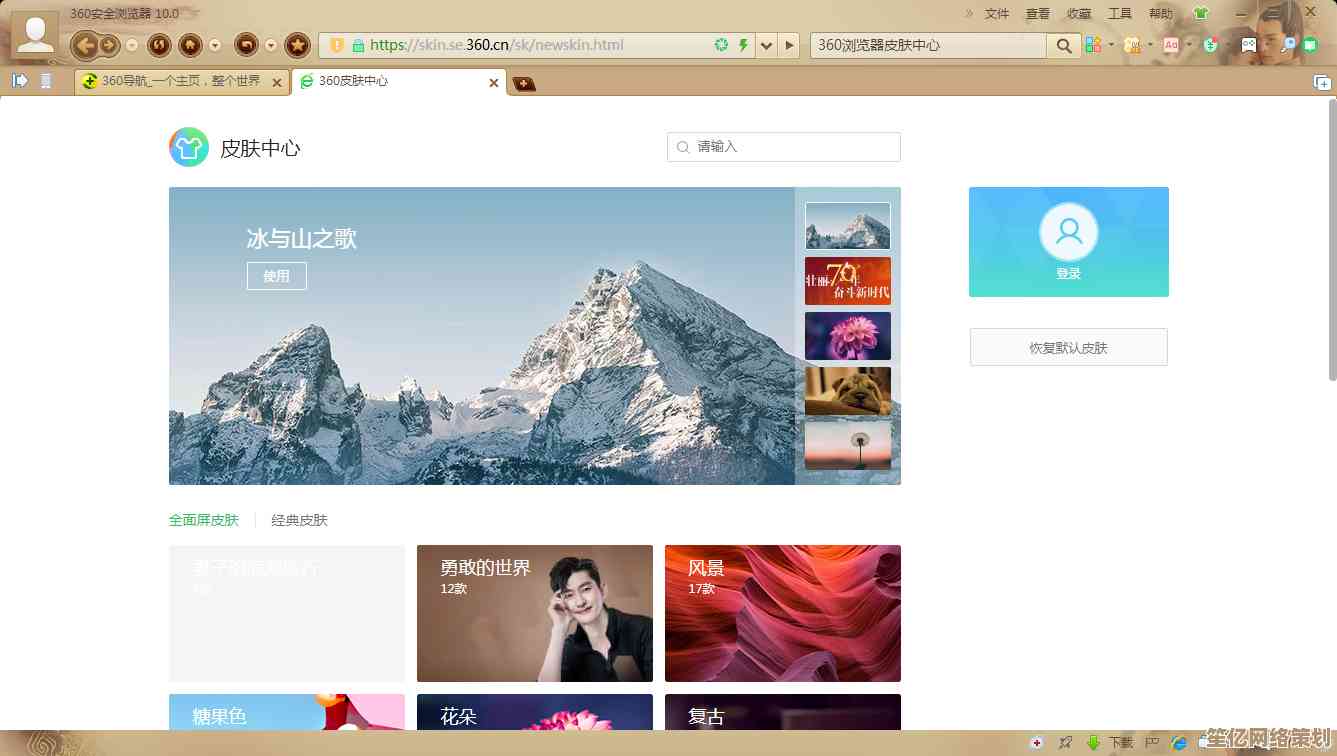USB端口设备无法识别?快速排查与修复方法指南
- 问答
- 2025-10-18 20:35:07
- 6
哎 这破USB设备怎么又识别不出来了?真是让人火大… 我正急着拷文件呢 电脑右下角却弹出个“无法识别的设备” 那一刻真想砸键盘。😤 相信这场景你也不陌生吧 那种焦躁感 就像急着用钥匙开门却发现锁孔堵住了。
先别急着认定设备坏了或者电脑出大问题 很多时候问题比想象中简单,我自己的经验是 先从最傻的地方查起 对 就是那根数据线,你肯定想不到 我上周折腾了一小时 最后发现是线被家里猫咬得内部快断了… 换根线 一切正常,第一件事 找根确认没问题的线替换试试 最好是原装线 或者那种比较粗、质量靠谱的,别用那种地摊上五块钱一根的 那些玩意虚标电流 传输数据也极其不稳定。
如果换线没用 好 那我们看看USB端口本身。 端口里面积灰了 或者那个小小的金属舌片有点氧化、接触不良,你可以先轻轻吹一下(别吐口水啊!)或者用个干棉签小心清理,再试试换个USB口插 特别是机箱后面的那些口 通常比前面的更稳定 因为直接连在主板上 供电也足,前面的接口有时是通过一根线延伸出来的 那根线可能本身就有点问题。
嗯… 还不行?那咱们得进系统里看看了,打开设备管理器(就右键点“此电脑”选管理 或者直接搜索)找到“通用串行总线控制器”那一项,你会看到一堆东西 USB根集线器”之类的,留意有没有带黄色感叹号或者问号的设备 有的话 通常就是它了,你可以试着右键点击它 选择“卸载设备” 注意 勾选“删除此设备的驱动程序软件”可能更彻底 重启电脑,对 就是万能的重启,重启后系统会自己重新识别并安装驱动 很多时候这就解决了,这个办法对我那台老笔记本特别有效 几乎成了每月一次的例行维护。
有时候问题更深一点 可能跟Windows的电源管理设置有关,你知道吗 系统为了省电 可能会偷偷关闭某些USB端口的电源,这功能本来挺好 但有时会误事,你可以在设备管理器里 找到那些“USB根集线器”和“Generic USB Hub” 挨个右键点属性 在“电源管理”选项卡里 取消勾选“允许计算机关闭此设备以节约电源”,这个操作… 有点繁琐 但值得一试 尤其对无线鼠标键盘的接收器或者外接硬盘这种需要稳定供电的设备 挺管用的。
如果只是某一个特定设备不被识别 比如你的U盘或移动硬盘 但在别人电脑上好好的 那很可能就是驱动冲突或者系统相关文件出错了,这时候可以试试彻底卸载该设备的驱动 让它从头识别,还是在设备管理器里 如果能看到那个带感叹号的未知设备 就卸载它,如果根本看不到 可以点菜单栏的“查看” 选择“显示隐藏的设备” 然后在各个分支下找找有没有灰色的、跟你设备相关的条目 一并卸载,卸载完 拔掉设备 重启电脑 再重新插上。
还有个偏方… 是我自己瞎捣鼓出来的 就是对USB相关的系统服务来次“重启”,按Win+R 输入 services.msc 回车 找到“Plug and Play”和“USB Hub Service”这类服务 右键把它们重启一下,有时候能起到奇效 说不清原理 但就是好了。
如果以上方法都试遍了 还是老样子 那… 就得考虑是不是设备本身真的坏了 或者电脑的USB控制器出了硬件故障,可以试试把你的设备拿到另一台电脑上 如果能用 那问题就出在你的电脑上,这时候 可以尝试更新主板芯片组驱动 或者去主板官网找找有没有专门的USB驱动更新,BIOS里也可能有关于USB设置的选项 比如开启了“Legacy USB Support”或者禁用了某些USB功能 可以恢复默认设置试试,但BIOS别乱动啊 不懂的选项千万别改。
如果所有努力都白费 可能意味着硬件层面的损坏 比如主板上USB控制模块或者相关电路出了问题,这种情况… 就只能送修了。😮💨
USB识别问题虽然烦人 但大多数时候通过一些简单的排查就能解决,关键就是别慌 从最简单、最可能的原因开始 一步步来,希望这些啰嗦的经验… 能帮你省下一点时间和不必要的火气,祝你好运!

本文由符海莹于2025-10-18发表在笙亿网络策划,如有疑问,请联系我们。
本文链接:http://www.haoid.cn/wenda/31683.html